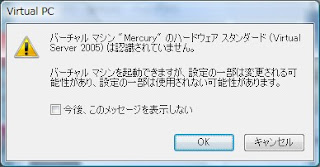(前回)
MediatombをDLNAサーバとしてビエラ(VIERA TH-P46V2)からMPEG-2とMPEG-4の映像を見ることができるようになった。
MPEG-2の場合はそのまま見ることができるが、MPEG-4(AVC/H.264)の場合はffmpegでトランスコードすることで見ることができる。
わが家にはBlue-Ray対応のハードディスクレコーダーが無いので1920x1080pのフルHD映像を見ることができないが、YouTubeからダウンロードした1080pの映像をなんとかDLNAサーバで配信できないか検証してきた。
前回まではMPEG-4 AVC/H.264の映像はMPEG-2にエンコードするかffmpegでトンランスコードするしかないと思っていたが、やっとトランスコードなしに見ることができるようになった。
MPEG-2のフルHDだと802.11gの無線環境ではギリギリ、MPEG-4 AVC/H.264をトランスコードする場合は、(わが家の)サーバのCPU能力が不足しているために1280x720pにすることで見ることができる。
前回までの検証結果どおり、ビエラで見ることのできるmimeタイプはやはり「video/mepg」と「video/vnd.dlna.mpeg」だけのようであるが、コーデックが「MPEG-4 AVC/H.264」の場合でも、このmimeタイプで見ることができる。
ただし、YouTubeのHD映像はそのままでは見ることができない。コーデックがMPEG-4 AVC/H.264であるがコンテナーがMP4である為と思われる。
この場合、再エンコードしてMPEG-TSのコンテナーでコーデックをMPEG4-AVC/H.264にするとビエラで見ることができた。
ビットレートにもよるが、ファイル容量はMP4より1割ほど大きくなるがトランスコードしなくても見ることができて、1920x1080のHD映像も802.11gの54Gbpsの細い帯域でも余裕で再生できるのがうれしい。
MPEG2の映像もMPEG4-AVC/H.264で再エンコードすれば容量を節約できるかもしれない。
問題は、PCでは見ることができないってことか・・・
(つづく)
2010年12月27日月曜日
2010年12月23日木曜日
Express5800 S70 RB 4回目の販売があったみたい…
今朝の6時頃に目が覚めたので何の気なしにパソコンを見てみると、Express5800 S70 RBに関する記事へのアクセスが多かった。
はっ、と思いNTT-Xのツイッターを見てみると、Express5800 S70 RBが販売されていた。(売り切れていたけどね)
通常版が16,800円で500台、IO-DATAの1GBメモリー付きが19,800円で300台だった。
てっきり、24日の金曜日に販売されると思っていたので不意を付かれた感じだ。
時間を見てみると15時間前なので、22日の午後3時ごろなのだろうか?
う~ん、やられた!って感じだけど…お金が無いから買えないや…
はっ、と思いNTT-Xのツイッターを見てみると、Express5800 S70 RBが販売されていた。(売り切れていたけどね)
通常版が16,800円で500台、IO-DATAの1GBメモリー付きが19,800円で300台だった。
てっきり、24日の金曜日に販売されると思っていたので不意を付かれた感じだ。
時間を見てみると15時間前なので、22日の午後3時ごろなのだろうか?
う~ん、やられた!って感じだけど…お金が無いから買えないや…
2010年12月22日水曜日
MediatombをビエラのDLNAサーバとして使う(その4)
(前回)
MediatombをビエラのDLNAサーバとしてMPEG2の映像を見ているのだけれど、1080pのHD映像を見れないものかと考えていた。
ただ、わが家の無線LANは54Mbpsの802.11gなので最大でも24Mbpsしか出ない。
ためしに、MPEG2で1080pのHD映像を作って見てみたが、ビットレートが高くなる場面だと映像と音声がカクカクになってしまう。(ビットレートを下げるといいのだが、画質がかなり落ちる)
前にも書いたがアクトビラのHD映像は何の問題もなく見ることが出来る。
たぶん、MPEG4/AVC H.264を使っているのだと思うのだが、それなら、ビエラのDLNAクライアントでもMPEG4/AVCの映像を見れるのでは?と考えた。おまけに、ビデオカメラで取ったAVCHDの映像も見れるのだから・・・
まず、MPEG4/AVCの映像を入手する必要があるのだけど、わが家にはBule-Rayが無いのでMPEG4/AVCがどんな物か判らない。
そこで、YouTubeから1080pの映像をダウンロードしてみると拡張子がMP4となっている。
XMedia Recodeでファイルを開いてみると、映像がMPEG4/AVCで音声がAACとなっているので、そのまま使ってみることにした。
ちなみにQuick Timeで、この映像を再生しても音声は出るが映像が出ない。たぶん、H.264のコーデックが無いからだろうと考えることにした。
問題は、DLNAサーバに設定するmimeタイプの設定である。
いろいろと試してみたが、どうやらビエラでは「video/mpeg」と「video/vnd.dlna.mpeg-tts」のものしか再生しなようだと判った。
「video/mpeg:DLNA.ORG_PN=MPEG_TS_JP_T」とすると、ビエラの画面上には、「MPEG2-TS」と表示されるが、まったく再生しようとしない。
他にも、「video/mpeg:DLNA.ORG_PN=MPEG_PS_NTSC」とすると「MPEG2-PS」、「video/mpeg:DLNA.ORG_PN=AVC_TS_JP_AAC_T」とすると「MPEG4-AVC」と認識するのだが、はなっから「再生できません」の表示がでて、再生対象になっていないようである。
結論として、ビエラはmimeタイプが「video/mpeg」と「video/vnd.dlna.mpeg-tts」のものしか再生せず、再生できるのはMPEG2だけという結論にいたった。
それなら、MPEG2の1080pの映像は数十ギガにもなるので、MPEG4/AVCの映像をトランスコードしてMPEG2に変換しながら再生できないものかと考えた。
トランスコードにはffmpegを使い、MPEG4/AVCの1080pの映像をMPEG2の1080pの映像に変換して再生してみたが、わが家のPentium Dual-Coreだと能力が非力なのか、ビットレートが高くなる映像部分では、デコードが追いついていないようである。(ffmpegを2スレッドにしても…)
きちんと再生できるようにするには、無線を802.11nにしてCPUをCore i7ぐらいにしないとダメみたいである。
ここまで調べてみて判ったのだが、日本の地デジやBSデジタルはMPEG2を使っているということである。欧州や南米の地デジは、MPEG4/H.264を使っているのに・・・
ならば、地デジをDRモードで録画した映像はMPEG2ということになる。わが家には、Bule-Rayが無いので確認できないが…
ディーガでAVCに圧縮がどうのこうのと言っているのは、これで理解できた。2時間の映像だとMPEG2なら30GB以上になるからMPEG4/AVCで数分の1に圧縮するのだろう。
ならば、ディーガをDLNAサーバとしてビエラで見る場合も、DRモードのMPEG2の映像を見ることになるので、AVCに圧縮した映像は見れないのかもしれない。もしかしたら、ディーガがMPEG2にデコードしながら再生するのであれば見れると思うが、一時停止や早送りはどうなるのか?
おまけに、無線LANも802.11nでないと見れないのでは?
このあたりの情報がパナソニックのホームページには一切書かれていない。
以上は、すべて個人的な見解であるが、ここまで調べてみてディーガを買う意欲がなくなってしまった。
しばらくは、6年前のHDDレコーダーが壊れるまでは、ディーガを買うことは無いだろう…
あと、いろいろ試していて、ビエラのDLNAクライント機能で判ったことがある。
MPEG2映像をそのまま再生すると右上の再生時間表示が出ないが、トランスコードしながらだと表示される。(早送りなどができないから単純な時間を表示しているのだろうけど…)
アクトビラも同じで早送りなどができないので再生時間が表示されている。だた、一時停止はできる。
来年には、新しいビエラが発売されて、外付けのUSBハードディスクに録画できるとのことだが・・・う~ん、今のビエラもバージョンアップしてくれ~と思うこのごろです。
(つづく)
MediatombをビエラのDLNAサーバとしてMPEG2の映像を見ているのだけれど、1080pのHD映像を見れないものかと考えていた。
ただ、わが家の無線LANは54Mbpsの802.11gなので最大でも24Mbpsしか出ない。
ためしに、MPEG2で1080pのHD映像を作って見てみたが、ビットレートが高くなる場面だと映像と音声がカクカクになってしまう。(ビットレートを下げるといいのだが、画質がかなり落ちる)
前にも書いたがアクトビラのHD映像は何の問題もなく見ることが出来る。
たぶん、MPEG4/AVC H.264を使っているのだと思うのだが、それなら、ビエラのDLNAクライアントでもMPEG4/AVCの映像を見れるのでは?と考えた。おまけに、ビデオカメラで取ったAVCHDの映像も見れるのだから・・・
まず、MPEG4/AVCの映像を入手する必要があるのだけど、わが家にはBule-Rayが無いのでMPEG4/AVCがどんな物か判らない。
そこで、YouTubeから1080pの映像をダウンロードしてみると拡張子がMP4となっている。
XMedia Recodeでファイルを開いてみると、映像がMPEG4/AVCで音声がAACとなっているので、そのまま使ってみることにした。
ちなみにQuick Timeで、この映像を再生しても音声は出るが映像が出ない。たぶん、H.264のコーデックが無いからだろうと考えることにした。
問題は、DLNAサーバに設定するmimeタイプの設定である。
いろいろと試してみたが、どうやらビエラでは「video/mpeg」と「video/vnd.dlna.mpeg-tts」のものしか再生しなようだと判った。
「video/mpeg:DLNA.ORG_PN=MPEG_TS_JP_T」とすると、ビエラの画面上には、「MPEG2-TS」と表示されるが、まったく再生しようとしない。
他にも、「video/mpeg:DLNA.ORG_PN=MPEG_PS_NTSC」とすると「MPEG2-PS」、「video/mpeg:DLNA.ORG_PN=AVC_TS_JP_AAC_T」とすると「MPEG4-AVC」と認識するのだが、はなっから「再生できません」の表示がでて、再生対象になっていないようである。
結論として、ビエラはmimeタイプが「video/mpeg」と「video/vnd.dlna.mpeg-tts」のものしか再生せず、再生できるのはMPEG2だけという結論にいたった。
それなら、MPEG2の1080pの映像は数十ギガにもなるので、MPEG4/AVCの映像をトランスコードしてMPEG2に変換しながら再生できないものかと考えた。
トランスコードにはffmpegを使い、MPEG4/AVCの1080pの映像をMPEG2の1080pの映像に変換して再生してみたが、わが家のPentium Dual-Coreだと能力が非力なのか、ビットレートが高くなる映像部分では、デコードが追いついていないようである。(ffmpegを2スレッドにしても…)
きちんと再生できるようにするには、無線を802.11nにしてCPUをCore i7ぐらいにしないとダメみたいである。
ここまで調べてみて判ったのだが、日本の地デジやBSデジタルはMPEG2を使っているということである。欧州や南米の地デジは、MPEG4/H.264を使っているのに・・・
ならば、地デジをDRモードで録画した映像はMPEG2ということになる。わが家には、Bule-Rayが無いので確認できないが…
ディーガでAVCに圧縮がどうのこうのと言っているのは、これで理解できた。2時間の映像だとMPEG2なら30GB以上になるからMPEG4/AVCで数分の1に圧縮するのだろう。
ならば、ディーガをDLNAサーバとしてビエラで見る場合も、DRモードのMPEG2の映像を見ることになるので、AVCに圧縮した映像は見れないのかもしれない。もしかしたら、ディーガがMPEG2にデコードしながら再生するのであれば見れると思うが、一時停止や早送りはどうなるのか?
おまけに、無線LANも802.11nでないと見れないのでは?
このあたりの情報がパナソニックのホームページには一切書かれていない。
以上は、すべて個人的な見解であるが、ここまで調べてみてディーガを買う意欲がなくなってしまった。
しばらくは、6年前のHDDレコーダーが壊れるまでは、ディーガを買うことは無いだろう…
あと、いろいろ試していて、ビエラのDLNAクライント機能で判ったことがある。
MPEG2映像をそのまま再生すると右上の再生時間表示が出ないが、トランスコードしながらだと表示される。(早送りなどができないから単純な時間を表示しているのだろうけど…)
アクトビラも同じで早送りなどができないので再生時間が表示されている。だた、一時停止はできる。
来年には、新しいビエラが発売されて、外付けのUSBハードディスクに録画できるとのことだが・・・う~ん、今のビエラもバージョンアップしてくれ~と思うこのごろです。
(つづく)
2010年12月21日火曜日
CentOSでUSBハードディスクの省電力化
Express5800 S70 RBにCentOS 5.5をインストールして、DLNAサーバ兼バックアップサーバとして使っています。
DLNAサーバにはMediatombを使用しています。
また、バックアップサーバとしてはSambaをインストールして、USB接続のハードディスクにバックアップを取っています。
USB接続のハードディスクはバッファローのHD-CLU2を使用していますが、Windowsパソコンなら使用していない時にハードディスクの電源を切ることができます。
しかし、Linuxで出来ないものかとググッてみると、記載しているサイトがありました。
このサイトとこのサイトです。
前者のサイトはsdparmについて、後者のサイトはsdparmを使ったシェルについて記載されています。
両方のサイトを参考にして、CentOS 5.5にsdparmをインストールし、シェルを作成して使ってみたところ上手くいきました。
使っていない時は10分で電源を切るように設定していますが、電源が切れた後にUSBハードディスクにアクセスがあると自動で電源が入るようです。
ハードディスクは電源を切ったり入れたりすると寿命が短くなりますがしかたありません。
バッファローの無線LANルーターも同じようなことをしているのだろうか?
DLNAサーバにはMediatombを使用しています。
また、バックアップサーバとしてはSambaをインストールして、USB接続のハードディスクにバックアップを取っています。
USB接続のハードディスクはバッファローのHD-CLU2を使用していますが、Windowsパソコンなら使用していない時にハードディスクの電源を切ることができます。
しかし、Linuxで出来ないものかとググッてみると、記載しているサイトがありました。
このサイトとこのサイトです。
前者のサイトはsdparmについて、後者のサイトはsdparmを使ったシェルについて記載されています。
両方のサイトを参考にして、CentOS 5.5にsdparmをインストールし、シェルを作成して使ってみたところ上手くいきました。
使っていない時は10分で電源を切るように設定していますが、電源が切れた後にUSBハードディスクにアクセスがあると自動で電源が入るようです。
ハードディスクは電源を切ったり入れたりすると寿命が短くなりますがしかたありません。
バッファローの無線LANルーターも同じようなことをしているのだろうか?
2010年12月18日土曜日
MediatombをビエラのDLNAサーバとして使う(その3)
(前回)
MediatombをビエラのDLNAサーバとして使い始め、いろいろなMPEG2映像を移動させていますが、MPEG2のコンテンツの作成方法を少しだけまとめます。
わが家にはBule-RayなのでHD映像を録画する機器がないのでSD映像のみのことになります。
ビエラではMediatombのmimeがvideo/mpeg以外では再生できないようです。他の形式でも認識はできるのですが再生ができません。
例外として、DVD-Videoから直接抜き出した映像はvideo/vnd.dlna.mpeg-ttsでも再生できますが音声がでません。
追記)2010/12/21 ビエラがDLNAサーバを認識するのは、電源を切った時みたいです。電源を切ってから実際に本体の電源が切れるまでにしばらく時間が掛かります。この時、ネットワークを検索して、DLNAサーバを検索しているようです。
1.DVD-Videoのコンテンツの場合
1.1.XMedia Recode
DVD-VideoからMPEG2映像をエンコードするのには、この方法が一番てっとり早いです。ただし、字幕のある映像には不向きです。
追記)2010/12/21 上記の字幕の不具合は、Ver.2.2.9.3で確認できましたが、Ver.2.2.9.7では解消しています。ただし、字幕コピーを行うと異常終了する不具合は解消されていません。
設定はカスタマイズを選択し、映像はMPEG2、音声はAACにします。その他はデフォルトにしています。音声をコピーできる場合は音声をコピーにチェックを入れます。(5.1chで再生したいので)
この場合、だいたい3GB以下に圧縮されます。
ただ、問題点は字幕を付ける場合です。字幕の設定をすると、字幕は表示されるのですが次の字幕が表示されるまで前の字幕が残ったままとなってしまいます。
1.2.Video Studio 11
これでも、DVD-VideoからMPEG2映像をエンコードすることができますが、以下の不具合があるのでそのままでは使えません。
抽出されたMPEG2はDVD-Videoからそのまま抜き出したようで、映像をそのままMediatombで見ると、再生はするのですが音声が出力されません。
ただ、mime設定がvideo/mpegとvideo/vnd.dlna.mpeg-ttsでも再生できます。(もちろん、音声はでませんが…)
※ つまり、MPEG2-TSということなのかな?それとも、映像と音声の紐付け?がされていないから?
※ MPEG2-PSとMPEG2-TSについてネットで色々調べたのですが、PSはDVD-VideoでTSはデジタル放送をDRモードで録画したものとなっていますが良くわかりません。
※ あとで記述しますが、DVD-RAM経由で取り出した映像は上記の説明では、MPEG2-TSとなりますが、コンポジット経由で録画した場合はMPEG2-PSになるようです。
1.3.Video Studio 11 → Video Studio 11→(XMedia Recode)
字幕を付ける場合にはこの方法となります。一度、Video Studio 11で抽出したものを再エンコードすると字幕が付けられます。
追記)2010/12/21 XMedia Recodeの字幕の不具合は、Ver.2.2.9.7で解消しているので、この方法を取る必要はありません。また、Video Studioでエンコードすると画質が悪くなるので、お勧めできません。
ただし、エンコードする時にDVD形式で保存するとハングアップするので、MPEG2形式か5.1ch対応のDVD形式でエンコードする必要があります。
出来上がったファイルは6GB以上に膨らみますので、圧縮する場合は再度、XMedia Recodeでエンコードします。
2.DVD-RAM(CPRM対応メディア)のコンテンツ
DVD-RAMから抽出するには2通りあります。CPRMDecrypterかVideo Studio 11を使う方法です。
2.1.CPRMDecrypter
CPRMで保護されているものは、これを使わないと抽出できないようです。
これで抽出したデータはMPEG2-TSと思われるのですが、コンポジット経由で録画した場合はMPEG2-PSのようです。
Mediatombでそのまま再生できるかどうかは不明です。(できそうですが・・・)
2.2.Video Studio 11
DVD-RAMに保存したアナログ放送をパソコンに取り込むには、これしか方法がありません。
直接DVD-RAMの中を見てもカラッポです。また、CPRMDecrypterでも抽出できないようです。
追記)2010/12/21 CPRMDecrypterで抽出できました。
これを使って抽出したMPEG2もMediatombで直接見ることができます。
追記)ただし、アナログ放送は4:3で比率で16:9映像を保存しているので、そのままでは正しい比率で表示されません。XMeida Recodeでクロップを行い16:9でエンコードする必要があります。
2.3.CPRMDecrypter → XMedia Recode
2.1.で抽出したMPEG2を圧縮する場合に使用します。
Mediatombでは問題なく再生できるようです。
2.4.CPRMDecrypter → Video Studio 11 →(XMedia Recode)
1.1で抽出したMPEG2映像を編集(不要部分を削除)しするには、Video Studio 11を使います。
XMedia Recodeでもできるのですが、映像の冒頭部分にグレー映像が入るので使えません。
Video Studio 11でエンコードすると6GB以上に膨らむので、圧縮する場合は再度、XMedia Recodeでエンコードします。
以上です。
ただ、後で映像を見比べてみると、Video Studio 11よりXMedia Recodeの方がきれいな映像になっているようです。
(つづく)
MediatombをビエラのDLNAサーバとして使い始め、いろいろなMPEG2映像を移動させていますが、MPEG2のコンテンツの作成方法を少しだけまとめます。
わが家にはBule-RayなのでHD映像を録画する機器がないのでSD映像のみのことになります。
ビエラではMediatombのmimeがvideo/mpeg以外では再生できないようです。他の形式でも認識はできるのですが再生ができません。
例外として、DVD-Videoから直接抜き出した映像はvideo/vnd.dlna.mpeg-ttsでも再生できますが音声がでません。
追記)2010/12/21 ビエラがDLNAサーバを認識するのは、電源を切った時みたいです。電源を切ってから実際に本体の電源が切れるまでにしばらく時間が掛かります。この時、ネットワークを検索して、DLNAサーバを検索しているようです。
1.DVD-Videoのコンテンツの場合
DVD-Videoから抽出するには2通りあります。XMedia RecodeかVideo Studio 11を使う方法です。
DVD-VideoからMPEG2映像をエンコードするのには、この方法が一番てっとり早いです。ただし、字幕のある映像には不向きです。
追記)2010/12/21 上記の字幕の不具合は、Ver.2.2.9.3で確認できましたが、Ver.2.2.9.7では解消しています。ただし、字幕コピーを行うと異常終了する不具合は解消されていません。
設定はカスタマイズを選択し、映像はMPEG2、音声はAACにします。その他はデフォルトにしています。音声をコピーできる場合は音声をコピーにチェックを入れます。(5.1chで再生したいので)
この場合、だいたい3GB以下に圧縮されます。
ただ、問題点は字幕を付ける場合です。字幕の設定をすると、字幕は表示されるのですが次の字幕が表示されるまで前の字幕が残ったままとなってしまいます。
1.2.Video Studio 11
これでも、DVD-VideoからMPEG2映像をエンコードすることができますが、以下の不具合があるのでそのままでは使えません。
抽出されたMPEG2はDVD-Videoからそのまま抜き出したようで、映像をそのままMediatombで見ると、再生はするのですが音声が出力されません。
ただ、mime設定がvideo/mpegとvideo/vnd.dlna.mpeg-ttsでも再生できます。(もちろん、音声はでませんが…)
※ つまり、MPEG2-TSということなのかな?それとも、映像と音声の紐付け?がされていないから?
※ MPEG2-PSとMPEG2-TSについてネットで色々調べたのですが、PSはDVD-VideoでTSはデジタル放送をDRモードで録画したものとなっていますが良くわかりません。
※ あとで記述しますが、DVD-RAM経由で取り出した映像は上記の説明では、MPEG2-TSとなりますが、コンポジット経由で録画した場合はMPEG2-PSになるようです。
1.3.Video Studio 11 → Video Studio 11→(XMedia Recode)
字幕を付ける場合にはこの方法となります。一度、Video Studio 11で抽出したものを再エンコードすると字幕が付けられます。
追記)2010/12/21 XMedia Recodeの字幕の不具合は、Ver.2.2.9.7で解消しているので、この方法を取る必要はありません。また、Video Studioでエンコードすると画質が悪くなるので、お勧めできません。
ただし、エンコードする時にDVD形式で保存するとハングアップするので、MPEG2形式か5.1ch対応のDVD形式でエンコードする必要があります。
出来上がったファイルは6GB以上に膨らみますので、圧縮する場合は再度、XMedia Recodeでエンコードします。
2.DVD-RAM(CPRM対応メディア)のコンテンツ
DVD-RAMから抽出するには2通りあります。CPRMDecrypterかVideo Studio 11を使う方法です。
2.1.CPRMDecrypter
CPRMで保護されているものは、これを使わないと抽出できないようです。
これで抽出したデータはMPEG2-TSと思われるのですが、コンポジット経由で録画した場合はMPEG2-PSのようです。
Mediatombでそのまま再生できるかどうかは不明です。(できそうですが・・・)
2.2.Video Studio 11
DVD-RAMに保存したアナログ放送をパソコンに取り込むには、これしか方法がありません。
直接DVD-RAMの中を見てもカラッポです。また、CPRMDecrypterでも抽出できないようです。
追記)2010/12/21 CPRMDecrypterで抽出できました。
これを使って抽出したMPEG2もMediatombで直接見ることができます。
追記)ただし、アナログ放送は4:3で比率で16:9映像を保存しているので、そのままでは正しい比率で表示されません。XMeida Recodeでクロップを行い16:9でエンコードする必要があります。
2.3.CPRMDecrypter → XMedia Recode
2.1.で抽出したMPEG2を圧縮する場合に使用します。
Mediatombでは問題なく再生できるようです。
2.4.CPRMDecrypter → Video Studio 11 →(XMedia Recode)
1.1で抽出したMPEG2映像を編集(不要部分を削除)しするには、Video Studio 11を使います。
XMedia Recodeでもできるのですが、映像の冒頭部分にグレー映像が入るので使えません。
Video Studio 11でエンコードすると6GB以上に膨らむので、圧縮する場合は再度、XMedia Recodeでエンコードします。
以上です。
ただ、後で映像を見比べてみると、Video Studio 11よりXMedia Recodeの方がきれいな映像になっているようです。
(つづく)
2010年12月17日金曜日
ProLite B2712HDSの入力切替で苦労した
今使っているディスプレイは27インチのProLite B2712HDSでDVIでパソコンと接続している。
LinuxサーバのExpress5800 S70 RBの設定をする為にディスプレイが必要だったので、ProLiteに接続して入力をDSUBに切り替えた。
設定が終わったのでExpress5800 S70 RBをディスプレイから切り離して別の部屋に設置した。
で、パソコンを使おうとしたら入力がDSUBになっているので画面が表示されない。
しまったーと思いProLiteのマニュアルを見たが何も書いていない。
確かディスプレイの前面スイッチで入力を切り替えられると何かで見たことがったのでいろいろ試してみると、[AUTO]ボタンを長押ししていると、画面に入力切替の画面が表示された。
しかし、そこから別のボタンを押しても入力を切り替えることができない。
[AUTO]ボタンを離すと画面が消えるし、押したままでも1~2秒で画面が消える。
[AUTO]ボタンを押したまま、別のボタンを押しても切り替えができない。
しかたがないので、iiyamaのサポートセンターに電話すると、元気な声が返ってきた。
期待しながら現象をいうと、しばらく別の人に聞きにいっていたみたいだった。
[AUTO]ボタンを5秒以上押していると切り替え画面が出てくるというもので、実際に触ったことがないようで、いまひとつ的を得ていない。
わたしが行ったことと同じ内容のことをするように言われるが解決しない。
あきらめて電話を切って、再度、挑戦してみるとやり方がわかった。
[AUTO]ボタンを長押しして入力切替画面が表示されたら、[←]か[→]のボタンを押すのだが、押してから[AUTO]ボタンを離す。
[AUTO]ボタンを離さないと[←]や[→]のボタンが有効にならない。
そして、[←]か[→]で入力を選択してから[MENU]ボタンで確定する。確定しないと入力は前のままである。
以上です。
LinuxサーバのExpress5800 S70 RBの設定をする為にディスプレイが必要だったので、ProLiteに接続して入力をDSUBに切り替えた。
設定が終わったのでExpress5800 S70 RBをディスプレイから切り離して別の部屋に設置した。
で、パソコンを使おうとしたら入力がDSUBになっているので画面が表示されない。
しまったーと思いProLiteのマニュアルを見たが何も書いていない。
確かディスプレイの前面スイッチで入力を切り替えられると何かで見たことがったのでいろいろ試してみると、[AUTO]ボタンを長押ししていると、画面に入力切替の画面が表示された。
しかし、そこから別のボタンを押しても入力を切り替えることができない。
[AUTO]ボタンを離すと画面が消えるし、押したままでも1~2秒で画面が消える。
[AUTO]ボタンを押したまま、別のボタンを押しても切り替えができない。
しかたがないので、iiyamaのサポートセンターに電話すると、元気な声が返ってきた。
期待しながら現象をいうと、しばらく別の人に聞きにいっていたみたいだった。
[AUTO]ボタンを5秒以上押していると切り替え画面が出てくるというもので、実際に触ったことがないようで、いまひとつ的を得ていない。
わたしが行ったことと同じ内容のことをするように言われるが解決しない。
あきらめて電話を切って、再度、挑戦してみるとやり方がわかった。
[AUTO]ボタンを長押しして入力切替画面が表示されたら、[←]か[→]のボタンを押すのだが、押してから[AUTO]ボタンを離す。
[AUTO]ボタンを離さないと[←]や[→]のボタンが有効にならない。
そして、[←]か[→]で入力を選択してから[MENU]ボタンで確定する。確定しないと入力は前のままである。
以上です。
54Mbpsの無線LANではハイビジョン映像は無理っぽい・・・
自宅のビエラは802.11gの54Mbpsで無線ルーターとつながっている。
ビエラはアクトビラフル対応なのでハイビジョン映像を見ることができる。
実際に見てみると何の問題もなく見ることができた。
MediatombでDLNAサーバを構築してMPEG2のSD映像を見ているのだが、これも何の問題もなくみることができる。
で、720pや1080pのHD映像はどうなるのか試してみた。
わがやにはBlue-rayもHDムービーもないので、1080pのWMV映像をMicrosoftからダウンロードしてきてMPEG2にエンコードしてから試してみた。
まず、720pは映像も音声もカクカクで見るに耐えない。1080pは映像もカクカクで音声が出ない。
さんざんな結果でした。
しかし、アクトビラはどうして?と調べてみると、たぶん、MPEG4/AVC(H.264)の映像を使っているのだと思う。
MPEG4/AVCの映像ってどうやったら作れるのだろうか?
VideoStudio 11でH.264のMP4の映像を作ってみたがはたしてこれはMPEG4/AVCなのだろうか?
ffmpegなどを使うと作れるようだが、ややこしそうである。
もっと問題なのは、DLNAサーバの設定がわからない。
ビエラは、mimeタイプがvideo/mepgなら再生できるが、レグザのように、video/mpeg:DLNA.ORG_PN=MPEG_PS_NTSCとすると再生できない。
ググッてみたがビエラに関する情報が少なすぎる。SONYや東芝なら情報があるのだが・・・
802.11nにすればMPEG2のHD映像でも見れそうであるが、何十ギガのファイルになるのやら・・・
ビエラはアクトビラフル対応なのでハイビジョン映像を見ることができる。
実際に見てみると何の問題もなく見ることができた。
MediatombでDLNAサーバを構築してMPEG2のSD映像を見ているのだが、これも何の問題もなくみることができる。
で、720pや1080pのHD映像はどうなるのか試してみた。
わがやにはBlue-rayもHDムービーもないので、1080pのWMV映像をMicrosoftからダウンロードしてきてMPEG2にエンコードしてから試してみた。
まず、720pは映像も音声もカクカクで見るに耐えない。1080pは映像もカクカクで音声が出ない。
さんざんな結果でした。
しかし、アクトビラはどうして?と調べてみると、たぶん、MPEG4/AVC(H.264)の映像を使っているのだと思う。
MPEG4/AVCの映像ってどうやったら作れるのだろうか?
VideoStudio 11でH.264のMP4の映像を作ってみたがはたしてこれはMPEG4/AVCなのだろうか?
ffmpegなどを使うと作れるようだが、ややこしそうである。
もっと問題なのは、DLNAサーバの設定がわからない。
ビエラは、mimeタイプがvideo/mepgなら再生できるが、レグザのように、video/mpeg:DLNA.ORG_PN=MPEG_PS_NTSCとすると再生できない。
ググッてみたがビエラに関する情報が少なすぎる。SONYや東芝なら情報があるのだが・・・
802.11nにすればMPEG2のHD映像でも見れそうであるが、何十ギガのファイルになるのやら・・・
Express5800 S70 RBは使いやすそうだ!
今週届いたExpress5800 S70 RBはLinux機としてメディアサーバ兼バックアップサーバにしているのだが、改めて中を見るとWindowsを入れてメイン機にしたくなる。
今使っているメイン機はExpress5800 S70 FLなのだが、PCI Expressx16に2スロット占有のRADEON
HD5770を挿す時にスロット間に突起物(セパレータのような物)があって、強引に挿さないといけない。
しかし、RBはセパレータが無いので問題なく挿せそうである。
それに使っていないメインボードのUSBポートもFLのように小さいタイプでなく、普通のタイプみたいだ。
実に魅力的なマシーンだ。
下手に完成された物を買ってしまうと、増設する時に使えなくなるパーツが多くなってしまう。
う~ん、もう一台欲しいが、今使っているFLはCPUもメモリも最大にしてしまったから予算がない。
もう一台買うのであれば、RB用にハードディスクを追加するほうが無難なのか・・・
たぶん、今日もRBの限定特売があると思うが・・・・
今使っているメイン機はExpress5800 S70 FLなのだが、PCI Expressx16に2スロット占有のRADEON
HD5770を挿す時にスロット間に突起物(セパレータのような物)があって、強引に挿さないといけない。
しかし、RBはセパレータが無いので問題なく挿せそうである。
それに使っていないメインボードのUSBポートもFLのように小さいタイプでなく、普通のタイプみたいだ。
実に魅力的なマシーンだ。
下手に完成された物を買ってしまうと、増設する時に使えなくなるパーツが多くなってしまう。
う~ん、もう一台欲しいが、今使っているFLはCPUもメモリも最大にしてしまったから予算がない。
もう一台買うのであれば、RB用にハードディスクを追加するほうが無難なのか・・・
たぶん、今日もRBの限定特売があると思うが・・・・
2010年12月16日木曜日
MediatombをビエラのDLNAサーバとして使う(その2)
前回、MediatombをビエラのDLNAサーバとして使うように設定し、MPEG2の映像が見れるようにしました。
しかし、ひとつだけ気になることがありました。
映像を選択した時にビエラの左上に表示されるプレビューに解像度や再生時間の映像情報が表示されていないのです。
その時は別にいいや~と思っていましたが、VirtualPCで作ったテストサーバだと解像度や再生時間が表示されているのです。
なぜ?と思い、やったことを思い出しながら本番サーバにも同じことをしてみました。
1.libtool-ltdl-develのインストール
これは、libextractorの./configureを行うときに必要といわれます。
これをインストールしmediatombを再インストールしてダメでした。
2.libextractorのコンパイル
しかし、これはmakeでエラーとなるのでインストールできていません。でも、一応おなじことをしてから
mediatombを再インストールしてもダメでした。
3.ffmpegをインストールしてmp4をトランスコードするように設定
これは、既にインストールしています。でも、ダメでした。
4.config.xmlの設定
extension-mimetypeを以下のように変更
これは、レグザだとmpegの後ろにこれをつけないと再生できないようです。
ビエラはあると再生できません。
ここまで来てあることに気づきました。
4.の設定をすると映像は再生できないはずなのに、再生できました。
なぜ?と考えMediatombの管理画面で、コンテンツを再登録すると今度は、再生できませんでした。
しかし、映像情報が表示されるようになりました。
つまり、config.xmlに登録されているコンテンツ情報は、Mediatombでコンテンツを登録した時点で使用されるようです。
その後、config.xmlを変更しても、既に登録されているコンテンツには反映されないみたいです。
と言う事は、いったい何をした時点で、映像情報が表示されるようになったのか判りません。
一番あやしいのは1.なのですが
その後、libextractorをインストールできたので、./configure --enable-libextractor とすると、libextractorが有効になるが、ffmpegが無効となるので、どちらか一方しか使えないみたい。
と、いうことはやはり、ffmpegが映像情報を取得しているっぽい。
で、コンテンツを再登録してみると、今度は、映像情報が表示されなくなった。
libextractorを使うには、まだ、何か設定が必要みたいだ。
(つづく)
しかし、ひとつだけ気になることがありました。
映像を選択した時にビエラの左上に表示されるプレビューに解像度や再生時間の映像情報が表示されていないのです。
その時は別にいいや~と思っていましたが、VirtualPCで作ったテストサーバだと解像度や再生時間が表示されているのです。
なぜ?と思い、やったことを思い出しながら本番サーバにも同じことをしてみました。
1.libtool-ltdl-develのインストール
これは、libextractorの./configureを行うときに必要といわれます。
これをインストールしmediatombを再インストールしてダメでした。
2.libextractorのコンパイル
しかし、これはmakeでエラーとなるのでインストールできていません。でも、一応おなじことをしてから
mediatombを再インストールしてもダメでした。
3.ffmpegをインストールしてmp4をトランスコードするように設定
これは、既にインストールしています。でも、ダメでした。
4.config.xmlの設定
extension-mimetypeを以下のように変更
これは、レグザだとmpegの後ろにこれをつけないと再生できないようです。
ビエラはあると再生できません。
ここまで来てあることに気づきました。
4.の設定をすると映像は再生できないはずなのに、再生できました。
なぜ?と考えMediatombの管理画面で、コンテンツを再登録すると今度は、再生できませんでした。
しかし、映像情報が表示されるようになりました。
つまり、config.xmlに登録されているコンテンツ情報は、Mediatombでコンテンツを登録した時点で使用されるようです。
その後、config.xmlを変更しても、既に登録されているコンテンツには反映されないみたいです。
と言う事は、いったい何をした時点で、映像情報が表示されるようになったのか判りません。
一番あやしいのは1.なのですが
その後、libextractorをインストールできたので、./configure --enable-libextractor とすると、libextractorが有効になるが、ffmpegが無効となるので、どちらか一方しか使えないみたい。
と、いうことはやはり、ffmpegが映像情報を取得しているっぽい。
で、コンテンツを再登録してみると、今度は、映像情報が表示されなくなった。
libextractorを使うには、まだ、何か設定が必要みたいだ。
(つづく)
2010年12月15日水曜日
Sambaサーバへのファイルコピーでエラーがでる
Express5800 S70 RBにCentOS 5.5 x86_64をインストールした。
DLNAサーバとして使用する為にSambaをインストールして立ち上げた。
最初に困ったのがSELinuxの設定である。
単純にLinuxのボリュームを使うのであれば
# sesetbool samba_export_all_rw on
として、Sambaにファイルやディレクトリーへの書き込みを許可し、対象となるディレクトリーに
# chcon -t samba_share-t {対象となるディレクトリ} -R
で、コンテキストタイプを変更してやるだけである。
しかし、今回は外付けのFATフォーマットのUSBディスクである。
この場合、コンテキストタイプを変更しても、マウントのたびに初期値に変更されてしまう。
で、Samabを起動するときに、コンテキストタイプを変更してやったが、新しく書き込まれたファイルのコンテキストタイプが初期値となってしまい、削除も変更もできなくなってしまう。
あきらめて、smbdをSELinuxの保護対象から外すことにした。
# setsebool smbd_disable_trans on
こうすることで、問題なく読み書きができるようになった。
しかし、今度は新たな問題が・・・
大きなファイルをコピーしようとすると、「write_data: write failure in writing to client 192.168.xx.xx. Error パイプが切断されました」と表示されてコピーに失敗する。
Windows側のユーザ名が日本語(最初の頃はローマ字のユーザ名を使っていたのだが、何度もXPをインストールしているとデフォルトが日本語なので日本語にしてしまった。しかし、VistaからはデフォルトがASCII文字に戻っている。マイクロソフトはユーザフォルダー名もそうだが、仕様をころころ変更するので困る)なのが原因かもしれない・・・
Sambaサーバに接続する場合はユーザ名を聞かれるので入力しているが、しばらくすると切断されてしまうことがある。
こうなるとネットワーク上にSambaサーバが表示されなくなる。
DOS窓からnet useコマントで接続しようとしても、別のユーザ名で二重ログインはできないと言われてしまう。
しかたがないので、net use /delete \\サーバ名 で切断してから接続しなおしているが・・・
ここにヒントが隠されているのか?
夜間バックアップではローカルドライブにネットワークドライブを割り当ててから行っているので、コピーする前にローカルドライブにネットワークドライブを割り当ててからコピーしてみることにした。
しかし、同じ症状でエラーがでてしまう。困ってしまった。
syslogを見てみると「startsmbfilepwent_internal: failed to set 0600 permissions on password file /etc/samba/smbpasswd. Error was Permission denied」と表示されている。
WinBindを使っていないなら停止すると良いとの情報もあったがダメだった。
ただ、WinBindは使っていないので停止しておくことにする。
ためしに、ホームディレクトリーにコピーすると問題なくコピーできた。
あれ? 昨日は確かUSBディスクにコピーできたはずなのだが・・・
う~ん、FAT以外なら問題ないということなのか・・・?
いろいろ試してみると、2GBのファイルならコピーできるが3GB以上になるとダメだ。
FAT32だから4GBなら判るのだが・・・3GBでダメなのは・・・なぜ?
解決しました!
Sambaのバージョンが古かったみたいです・・・
インストールしていたのが、Samba3.0だったのですが、Samba3.3に入れなおすとエラーが出なくなりました。
2010年12月16日追記
ところが、今日もエラーがでました。やっぱりコピー先のファイルシステムがFATだとダメみたいだ・・・とほほ
DLNAサーバとして使用する為にSambaをインストールして立ち上げた。
最初に困ったのがSELinuxの設定である。
単純にLinuxのボリュームを使うのであれば
# sesetbool samba_export_all_rw on
として、Sambaにファイルやディレクトリーへの書き込みを許可し、対象となるディレクトリーに
# chcon -t samba_share-t {対象となるディレクトリ} -R
で、コンテキストタイプを変更してやるだけである。
しかし、今回は外付けのFATフォーマットのUSBディスクである。
この場合、コンテキストタイプを変更しても、マウントのたびに初期値に変更されてしまう。
で、Samabを起動するときに、コンテキストタイプを変更してやったが、新しく書き込まれたファイルのコンテキストタイプが初期値となってしまい、削除も変更もできなくなってしまう。
あきらめて、smbdをSELinuxの保護対象から外すことにした。
# setsebool smbd_disable_trans on
こうすることで、問題なく読み書きができるようになった。
しかし、今度は新たな問題が・・・
大きなファイルをコピーしようとすると、「write_data: write failure in writing to client 192.168.xx.xx. Error パイプが切断されました」と表示されてコピーに失敗する。
Windows側のユーザ名が日本語(最初の頃はローマ字のユーザ名を使っていたのだが、何度もXPをインストールしているとデフォルトが日本語なので日本語にしてしまった。しかし、VistaからはデフォルトがASCII文字に戻っている。マイクロソフトはユーザフォルダー名もそうだが、仕様をころころ変更するので困る)なのが原因かもしれない・・・
Sambaサーバに接続する場合はユーザ名を聞かれるので入力しているが、しばらくすると切断されてしまうことがある。
こうなるとネットワーク上にSambaサーバが表示されなくなる。
DOS窓からnet useコマントで接続しようとしても、別のユーザ名で二重ログインはできないと言われてしまう。
しかたがないので、net use /delete \\サーバ名 で切断してから接続しなおしているが・・・
ここにヒントが隠されているのか?
夜間バックアップではローカルドライブにネットワークドライブを割り当ててから行っているので、コピーする前にローカルドライブにネットワークドライブを割り当ててからコピーしてみることにした。
しかし、同じ症状でエラーがでてしまう。困ってしまった。
syslogを見てみると「startsmbfilepwent_internal: failed to set 0600 permissions on password file /etc/samba/smbpasswd. Error was Permission denied」と表示されている。
WinBindを使っていないなら停止すると良いとの情報もあったがダメだった。
ただ、WinBindは使っていないので停止しておくことにする。
ためしに、ホームディレクトリーにコピーすると問題なくコピーできた。
あれ? 昨日は確かUSBディスクにコピーできたはずなのだが・・・
う~ん、FAT以外なら問題ないということなのか・・・?
いろいろ試してみると、2GBのファイルならコピーできるが3GB以上になるとダメだ。
FAT32だから4GBなら判るのだが・・・3GBでダメなのは・・・なぜ?
解決しました!
Sambaのバージョンが古かったみたいです・・・
インストールしていたのが、Samba3.0だったのですが、Samba3.3に入れなおすとエラーが出なくなりました。
2010年12月16日追記
ところが、今日もエラーがでました。やっぱりコピー先のファイルシステムがFATだとダメみたいだ・・・とほほ
2010年12月14日火曜日
BBIQの懸賞にあたった!
珍しくBBIQの懸賞にあたって串揚げセットが届いた。
インターネットで応募して当選したのはWOWOWとこれだけである。
たくさん応募してもなかなな当たらないけど、良かった!
WOWOWから届いた物は壊れていたけど・・・
インターネットで応募して当選したのはWOWOWとこれだけである。
たくさん応募してもなかなな当たらないけど、良かった!
WOWOWから届いた物は壊れていたけど・・・
Express5800 S70 RBが届いた!
12月10日(金)に購入し12月13日(月)に発送されたExpress5800 S70 RBが今日(14日)届いた。
昨日の朝に発送されたのに今日の午前中に届くとは地方なのに早い!
Express5800 S70 FLより箱が大きいのにちょっと驚いたが・・・
さっそく箱を開けてみるとFLよりも付属品が充実していて驚いた。
FLの時にはSATAケーブルが付いていなかったので、HDDを増設する時にケーブルを購入する必要があったがRBではその必要がないようである。
電源ケーブルもちょっと変わった形をしている。
本体を開けて中を確認しようとすると(手で回す)ネジが2つになっていた。FLが1個だったので「ふぅ~ん」と思ったが、パネルがFLよりも簡単に開いたので「ほぉー」と思った。
FLは力を入れないと開かなかったのでとても良くなっている。
これにはCenOSをインストールする予定であるが、その前にWindowsXPをインストールできるか確認しておくことにする。
もう一台のDELLマシーンがそろそろ5年になるので、壊れた時にはRBを購入する予定である。
→ WindowsXPは正常にインストールできた。ただ、LANドライバーのインストール時にエラーが何度が表示されるが、ドライバーはインストールできている。なぜ?(2010/12/15 追記)
昨日の朝に発送されたのに今日の午前中に届くとは地方なのに早い!
Express5800 S70 FLより箱が大きいのにちょっと驚いたが・・・
さっそく箱を開けてみるとFLよりも付属品が充実していて驚いた。
FLの時にはSATAケーブルが付いていなかったので、HDDを増設する時にケーブルを購入する必要があったがRBではその必要がないようである。
電源ケーブルもちょっと変わった形をしている。
本体を開けて中を確認しようとすると(手で回す)ネジが2つになっていた。FLが1個だったので「ふぅ~ん」と思ったが、パネルがFLよりも簡単に開いたので「ほぉー」と思った。
FLは力を入れないと開かなかったのでとても良くなっている。
これにはCenOSをインストールする予定であるが、その前にWindowsXPをインストールできるか確認しておくことにする。
もう一台のDELLマシーンがそろそろ5年になるので、壊れた時にはRBを購入する予定である。
→ WindowsXPは正常にインストールできた。ただ、LANドライバーのインストール時にエラーが何度が表示されるが、ドライバーはインストールできている。なぜ?(2010/12/15 追記)
ビエラでDLNAサーバの映像を見る
今年の3月末にアナログテレビからビエラTH-P46V2に買い換えた。
本当はSONYか東芝が良かったのだが値段が高いのとLEDでないのがマイナスポイントとなった。たとえLEDであってもLEDの配置方法によっては値段がかなり高くなってしまうし・・・
その点、プラズマディスプレイは技術も成熟して(枯れて)いるので問題ないと思いパナソニックのビエラにすることにした。
また、わが家には6年ほど前に購入したパナソニックのDVDレコーダーがあるのだが(予算の関係で)Bule-Rayに買い換える予定は無い。しかし、パナソニックだとIRシステムで予約連携できるのが購入の決め手となった。
あとはビエラの中でどの機種にするかであるが、わたしがこだわったのはDLNAクライアント機能があるかどうかである。
GシリーズにはDLNAクライアントがないので、安いGシリーズでなくVシリーズにするように妻を説得した。
そこで、本題なのですがDLNAクライアントを使ってみようとフリーのDLNAサーバを探してみるとWindows用にTVersityというのがあった。
さっそくインストールして使ってみたがビエラで映像を再生してみると、すぐに再生が止まってしまい使い物にならなかった。
他にも探してみるとPS3専用のJavaで作られたDLNAサーバがあったが、こちらはビエラには機器自体が表示されない。
今度は別の観点から探してみると、バッファローの無線LANにUSBディスクを付けるとDLNAサーバとして使えることがわかった。
ちょうど、バックアップ用のUSBディスクが欲しかったのでバッファローの無線LANで動作確認されているものにした。
あとは無線LANを購入するだけであるが、わが家の802.11gの無線LANはとても元気である。これでは、新しい無線LANを購入できない・・・
そんなこんなで12月になってしまったが、たまたまNTT-Xで格安サーバ Express5800 S70 RBが購入できることになった。まだ、届いていませんが・・・
ちなみに、今使っているパソコンはExpress5800 S70 FLにVista 64bitをインストールしたものです。
DLNAサーバのことはすっかり忘れていたが、もしかしてLinuxだと使えるのでは?と思いつき試してみることにした。
探してみるとMediatombというのがDLNAサーバとしてメジャーであることが判った。
TVersityのこともあるので期待しすぎないようにした。
そこで、Express5800 S70 RBにインストールする前にVirtual PC 2007で試してみることにした。
CentOS用にはパッケージが存在しないのでソースからコンパイルする必要があったが、何とかインストールして使ってみると・・・なんと、何の問題もなくビエラで見えるではないか!!
ゲストOSとして動いている上にビエラもパソコンも無線子機同士なので速度に問題があるのでは?思っていたが、全然スムーズに再生される。
ただ、早送りを最大にした時に再生が終了してしまうが、これはゲストOSが原因なのか無線LANが原因なのかは判らない。
→ Express5800 S70 RBで確認したところ早送りの問題は出なかった。(2010/12/14 追記)
これなら、バッファローの無線LANを購入しなくてもよくなった。おまけに、バッファローだとコンテンツの表示が遅そうだけど、これなら問題なさそうである。
MPEG2の映像についてであるが、USBディスクを使う予定なので最大でも4GBまでのファイルに圧縮する必要がある。
圧縮するとブロックノイズがひどくなるが、ここでビエラの超解像エンジンの機能が発揮された。
WMPで再生するとブロックノイズが酷い映像も(特にアニメでは)ブロックノイズがほとんど判らないように再生される。
DVDレコーダーの容量が80GBしかないので、(妻が使うので)わたしは録画をしていなかったが、これなら(時間はかかるが)DVDレコーダーからコンテンツをDLNAサーバに移動させることができるので、わたしも録画機能が使えそうである。
さらに、わが家のBule-Rayへの道は遠のいたが・・・
追伸)
DLNAサーバで公開するMPEG2ファイルなのだが、フリーのエンコードソフトを使うと4GBのファイルが3GBまで圧縮できるのだが、いらないシーンを削除がうまくできない。
しかたがないので、VideoStudio11を使ってシーン削除をするのだが、これが、4GBのファイルが6GB以上に膨張してしまう。
再度、フリーのエンコードソフトでエンコードして圧縮しているが・・・面倒くさい・・・
VideoStudioのエンコードも時間が掛かりすぎる。Core2Quad Q9550なのに・・・
(つづく)
本当はSONYか東芝が良かったのだが値段が高いのとLEDでないのがマイナスポイントとなった。たとえLEDであってもLEDの配置方法によっては値段がかなり高くなってしまうし・・・
その点、プラズマディスプレイは技術も成熟して(枯れて)いるので問題ないと思いパナソニックのビエラにすることにした。
また、わが家には6年ほど前に購入したパナソニックのDVDレコーダーがあるのだが(予算の関係で)Bule-Rayに買い換える予定は無い。しかし、パナソニックだとIRシステムで予約連携できるのが購入の決め手となった。
あとはビエラの中でどの機種にするかであるが、わたしがこだわったのはDLNAクライアント機能があるかどうかである。
GシリーズにはDLNAクライアントがないので、安いGシリーズでなくVシリーズにするように妻を説得した。
そこで、本題なのですがDLNAクライアントを使ってみようとフリーのDLNAサーバを探してみるとWindows用にTVersityというのがあった。
さっそくインストールして使ってみたがビエラで映像を再生してみると、すぐに再生が止まってしまい使い物にならなかった。
他にも探してみるとPS3専用のJavaで作られたDLNAサーバがあったが、こちらはビエラには機器自体が表示されない。
今度は別の観点から探してみると、バッファローの無線LANにUSBディスクを付けるとDLNAサーバとして使えることがわかった。
ちょうど、バックアップ用のUSBディスクが欲しかったのでバッファローの無線LANで動作確認されているものにした。
あとは無線LANを購入するだけであるが、わが家の802.11gの無線LANはとても元気である。これでは、新しい無線LANを購入できない・・・
そんなこんなで12月になってしまったが、たまたまNTT-Xで格安サーバ Express5800 S70 RBが購入できることになった。まだ、届いていませんが・・・
ちなみに、今使っているパソコンはExpress5800 S70 FLにVista 64bitをインストールしたものです。
DLNAサーバのことはすっかり忘れていたが、もしかしてLinuxだと使えるのでは?と思いつき試してみることにした。
探してみるとMediatombというのがDLNAサーバとしてメジャーであることが判った。
TVersityのこともあるので期待しすぎないようにした。
そこで、Express5800 S70 RBにインストールする前にVirtual PC 2007で試してみることにした。
CentOS用にはパッケージが存在しないのでソースからコンパイルする必要があったが、何とかインストールして使ってみると・・・なんと、何の問題もなくビエラで見えるではないか!!
ゲストOSとして動いている上にビエラもパソコンも無線子機同士なので速度に問題があるのでは?思っていたが、全然スムーズに再生される。
ただ、早送りを最大にした時に再生が終了してしまうが、これはゲストOSが原因なのか無線LANが原因なのかは判らない。
→ Express5800 S70 RBで確認したところ早送りの問題は出なかった。(2010/12/14 追記)
これなら、バッファローの無線LANを購入しなくてもよくなった。おまけに、バッファローだとコンテンツの表示が遅そうだけど、これなら問題なさそうである。
MPEG2の映像についてであるが、USBディスクを使う予定なので最大でも4GBまでのファイルに圧縮する必要がある。
圧縮するとブロックノイズがひどくなるが、ここでビエラの超解像エンジンの機能が発揮された。
WMPで再生するとブロックノイズが酷い映像も(特にアニメでは)ブロックノイズがほとんど判らないように再生される。
DVDレコーダーの容量が80GBしかないので、(妻が使うので)わたしは録画をしていなかったが、これなら(時間はかかるが)DVDレコーダーからコンテンツをDLNAサーバに移動させることができるので、わたしも録画機能が使えそうである。
さらに、わが家のBule-Rayへの道は遠のいたが・・・
追伸)
DLNAサーバで公開するMPEG2ファイルなのだが、フリーのエンコードソフトを使うと4GBのファイルが3GBまで圧縮できるのだが、いらないシーンを削除がうまくできない。
しかたがないので、VideoStudio11を使ってシーン削除をするのだが、これが、4GBのファイルが6GB以上に膨張してしまう。
再度、フリーのエンコードソフトでエンコードして圧縮しているが・・・面倒くさい・・・
VideoStudioのエンコードも時間が掛かりすぎる。Core2Quad Q9550なのに・・・
(つづく)
2010年12月10日金曜日
Express5800/S70 RBが再々販売された!
Express5800/S70 RBがきたー!!
NTT-Xのツイッターを監視していたら、左記のようにツイートが入った!
12月10日の17:30ごろとのことであるが、気をつけてチェックしないと・・・
PerlでExpress5800/S70 RBが発売されたらメールするようにプログラムを組んでいたが、間に合わなかったw
12月10日の17:30ごろとのことであるが、気をつけてチェックしないと・・・
PerlでExpress5800/S70 RBが発売されたらメールするようにプログラムを組んでいたが、間に合わなかったw
4:3の映像をテレビの全画面で16:9で表示させる方法
最近はYouTubeをテレビで見ることができます。
わが家にもVIERAがあるのでYouTubeを見ることができます。
しかし、16:9のビデオカメラを持っていないので4:3で撮影した映像をYouTubeにアップしてからテレビの全画面で見ると横に引き伸ばされた映像になってしまいます。
どうしたら引き伸ばされずに16:9で表示できるのかと考えたところ以下の方法で対応できると判りました。
1) 1920x1080の画像を作成します。
2) ビデオ編集ソフトで1)で作った画像を最初に表示させます。
3) 残りの部分に4:3の映像を表示させて映像を作成します。
こうすることで16:9の映像の真ん中に4:3の映像が表示されるようになります。
1)の画像はタイトルでもかまいません。
わが家にもVIERAがあるのでYouTubeを見ることができます。
しかし、16:9のビデオカメラを持っていないので4:3で撮影した映像をYouTubeにアップしてからテレビの全画面で見ると横に引き伸ばされた映像になってしまいます。
どうしたら引き伸ばされずに16:9で表示できるのかと考えたところ以下の方法で対応できると判りました。
1) 1920x1080の画像を作成します。
2) ビデオ編集ソフトで1)で作った画像を最初に表示させます。
3) 残りの部分に4:3の映像を表示させて映像を作成します。
こうすることで16:9の映像の真ん中に4:3の映像が表示されるようになります。
1)の画像はタイトルでもかまいません。
2010年12月6日月曜日
はじめてのガンプラ RG シャア専用ザクⅡ その2
下半身に引き続き残りの部分をなんとか完成させました。
接着剤がいらないとはいえ、初めてだったので、やっぱり大変でした。
でも、できて良かった!!
写真を載せておきます。
ただ、シールが4枚あまってしまった・・・
あと、銀色のシールの粘着が弱くて曲がった所が剥がれてきている・・・
接着剤がいらないとはいえ、初めてだったので、やっぱり大変でした。
でも、できて良かった!!
写真を載せておきます。
ただ、シールが4枚あまってしまった・・・
あと、銀色のシールの粘着が弱くて曲がった所が剥がれてきている・・・
はじめてのガンプラ RG シャア専用ザクⅡ その1
いろいろ悩んだ末、リアルグレードのシャア専用ザクⅡを買った。
ガンプラを買うのは初めてであるが、頑張って作ることにした。
用意したのは、ニッパー(通常のニッパーなので大きいが…)、デザインナイフとピンセット(以前、Zゲージ用に購入)、カッター、スミ入れ ふでペン(水性・グレー)である。
ガンプラ用のニッパーではないのでキレイに切れない。
仕方がないので、カッターで仕上げをすることにした。大変である…
なんとか片足を完成させたが、足の内部にシールを貼らなければならないことに気づいた。
ガーン・・・仕方なく片足を分解してからシールを貼った。足を折り曲げた時にそのシールが見えるようである。
そんなこんなで時間が掛かったが下半身をなんとか完成させた。
思ったよりリアルさがないので、初めてのスミ入れをしてみた。
おおーっという感じである。
前回のシールの件もあるので、ここでシールを貼ることにした。
説明書にはピンセットでシールを剥がすように書いてあるが、デザインナイフでないと無理である。
しかし、シールの数が・・・多すぎる・・・これが売りなのだろうが・・・
なんとかシールまで貼ったので写真を載せておきます。
ガンプラを買うのは初めてであるが、頑張って作ることにした。
用意したのは、ニッパー(通常のニッパーなので大きいが…)、デザインナイフとピンセット(以前、Zゲージ用に購入)、カッター、スミ入れ ふでペン(水性・グレー)である。
ガンプラ用のニッパーではないのでキレイに切れない。
仕方がないので、カッターで仕上げをすることにした。大変である…
なんとか片足を完成させたが、足の内部にシールを貼らなければならないことに気づいた。
ガーン・・・仕方なく片足を分解してからシールを貼った。足を折り曲げた時にそのシールが見えるようである。
そんなこんなで時間が掛かったが下半身をなんとか完成させた。
思ったよりリアルさがないので、初めてのスミ入れをしてみた。
おおーっという感じである。
前回のシールの件もあるので、ここでシールを貼ることにした。
説明書にはピンセットでシールを剥がすように書いてあるが、デザインナイフでないと無理である。
しかし、シールの数が・・・多すぎる・・・これが売りなのだろうが・・・
なんとかシールまで貼ったので写真を載せておきます。
2010年12月5日日曜日
2010年12月4日土曜日
XPとVistaでのHTTP接続ポートの違い
インターネット側からの接続に関しては、ウェルノーンポート(1~1023)以外は接続を許可していたのですが、セキュリティを少しでも強化しようと登録済みポート(1024~49151)も禁止にしました。
プライベートポート(49152~65535)については、HTTP接続に使用されるので禁止できません。
最初、Windows Vistaを使用して確認したので問題はありませんでしたが、Windows XPでWebページを開こうとすると接続できません。
ログを見てみると、Windows XPでのWeb接続には(1024~49151)の間の番号が使用されています。
う~ん、VistaとXPの仕様の違いがこんなところにも・・・
しかたがないので登録済みTCPポート(1024~49151)も開放しなおしました。
結局、意味がありませんでした・・・
プライベートポート(49152~65535)については、HTTP接続に使用されるので禁止できません。
最初、Windows Vistaを使用して確認したので問題はありませんでしたが、Windows XPでWebページを開こうとすると接続できません。
ログを見てみると、Windows XPでのWeb接続には(1024~49151)の間の番号が使用されています。
う~ん、VistaとXPの仕様の違いがこんなところにも・・・
しかたがないので登録済みTCPポート(1024~49151)も開放しなおしました。
結局、意味がありませんでした・・・
2010年12月3日金曜日
Express5800 S70 RB またもや・・・
今日の夕方からExpress5800 S70 RBが380台だけ再販売されていたみたいだった。
毎日チェックしていたのに・・・買いそびれた><
今日の20時ごろNTT-Xをチェックすると、なぜか1WAYサーバの中にExpress5800 S70 RBが表示されていた。
ただし「売り切れ」と・・・
その時は、単に初回販売分の表示を出すようにしたのだろうと考えていたのだけど、22時ごろに再チェックをすると一覧から表示が消えていた。
あれ?と思い、NTT-XのTwitterを見てみると・・・「がーん!」
今日の18時ごろから380台で限定販売されていたようだ。
しかし、2時間弱で380台が完売してしまうとは・・・恐ろしい><
たぶん、ヤフオクとかに出されるのだろうが・・・
毎日チェックしていたのに・・・買いそびれた><
今日の20時ごろNTT-Xをチェックすると、なぜか1WAYサーバの中にExpress5800 S70 RBが表示されていた。
ただし「売り切れ」と・・・
その時は、単に初回販売分の表示を出すようにしたのだろうと考えていたのだけど、22時ごろに再チェックをすると一覧から表示が消えていた。
あれ?と思い、NTT-XのTwitterを見てみると・・・「がーん!」
今日の18時ごろから380台で限定販売されていたようだ。
しかし、2時間弱で380台が完売してしまうとは・・・恐ろしい><
たぶん、ヤフオクとかに出されるのだろうが・・・
ガチャガチャの戦車
息子が200円のガチャガチャで戦車を買ってきました。
どうせ、しょうもない物だろうと思っていましたが、なんと、BB弾が発射できるようです。
戦車のハッチからBB弾を数発格納できることができ、戦車を動かすとバネの力でBB弾が発射できるようです。
おもしろそうなので適当に撮影してみました。
どうせ、しょうもない物だろうと思っていましたが、なんと、BB弾が発射できるようです。
戦車のハッチからBB弾を数発格納できることができ、戦車を動かすとバネの力でBB弾が発射できるようです。
おもしろそうなので適当に撮影してみました。
2010年12月2日木曜日
Virtual PC 2007とVirtual Server 2005 R2
以前、Virtual Server 2005 R2 SP1をWindows Vistaにインストールして、ゲストOSとしてCentOS 5.4を使っていた。
Virtual Serverはサービスとして起動するので、いちいちログインしてゲストOSを起動したり、ゲストOSの画面に煩(わずら)わされることもなく便利ではあった。
しかし、Windows Vistaを24時間稼動させるわけでもないのでVirtual Serverはアンインストールして使わなくなっていた。
最近になってCentOSを使ってみたくなったので、どうしようかと考えていた。
そこで、時々ゲストOSを起動するだけならVirtual PC 2007 SP1で十分そうなのでインストールして使うことにした。
インストールは終わったが、ゲストOSをどうしようかと考えていたが、以前の設定ファイルとバーチャルディスクが残っているので使ってみることにした。
バーチャルマシンの作成でVirtual Serverの設定ファイルを指定すると、そのまま作成され警告は出るが問題なく起動することができた。
起動プロセスを見ていて気付いたのだがCentOSの起動時にエラーが表示されていた。
「/dev/hdc: open failed: No medium found 2 logical volume(s) in vloume group "VolGroup00" now active」というものだ。
/dev/hdcはCD-ROMなので設定がおかしいのかと思ったが、dmesgで確認してもキチンと認識されていた。
ネットで調べてみると同じ現象に人がいた。
その人は、/etc/lvm/lvm.confを変更してから「vgscan」を実行していたが、ためしに「vgscan」だけを実行するとエラーは表示されなくなった。
まだまだ判らないことだらけだ。
2010年12月1日水曜日
やっとハードウェア・アクセラレーションが機能しました
ほとんどあきらめていましたが、最新のATIドライバー(10.11)をインストールすることでFlash 10.1のハードウェア・アクセラレーションが機能しました。
バージョン10.11からインストーラーのアイコンがAMDに変わっていたので、ダメもとで再インストールしてみました。
一応、チェックしてみようとnVIDIAの1080p YouTube動画を確認してみると、わずかではありますがGPUを使用しています。
CPU:Core2Quad Q9550
GPU:ATI Radeon HD 5770
OS:Windows Vista 64bit
バージョン10.11からインストーラーのアイコンがAMDに変わっていたので、ダメもとで再インストールしてみました。
一応、チェックしてみようとnVIDIAの1080p YouTube動画を確認してみると、わずかではありますがGPUを使用しています。
CPU:Core2Quad Q9550
GPU:ATI Radeon HD 5770
OS:Windows Vista 64bit
ベタ
今年の8月、阿蘇ファームランドに行った時に(青色の)ベタを1匹もらいました。
熱帯魚は飼ったことが無かったので、最初はベタということも判りませんでしたが、ネットでいろいろ調べるとトラディショナル・ベタであることが判明しました。
わが家には水槽が無かったので、とりあえず昆虫ケースで飼うことにしました。
そこで、エサを買いに近くのホームセンターに行ってみると、赤ベタが売っていたので思わず買ってしまいました。
ベタは一緒の水槽に入れられないので、別の昆虫ケースに入れて飼うことにしました。
しばらくすると赤ベタの元気がなくなってきました。
良く見ると赤ベタの頭にゴブができています。どうやらこのコブが邪魔でエサが食べられないようです。
(水槽の水位が高かったために)ジャンプして昆虫ケースの天井にぶつかりコブができてしまったようです。
それからは水位にも気をつけていたのですが、1ヶ月ぐらいでとうとう赤ベタが死んでしまいました。(ゴメンなさい)
一方、青ベタは今も元気に生きています。この子は臆病でジャンプをしなかったのが幸いしているようです。
最初の頃は、こまめにフンや食べかすを掃除していたのですが、今はほとんど・・・
ただ、2~3週間に1回の割合で水を取り替えているので大丈夫のようです。
そろそろ水温も22℃ぐらいになってきたのでヒーターを買わなければなりません。
熱帯魚は飼ったことが無かったので、最初はベタということも判りませんでしたが、ネットでいろいろ調べるとトラディショナル・ベタであることが判明しました。
わが家には水槽が無かったので、とりあえず昆虫ケースで飼うことにしました。
そこで、エサを買いに近くのホームセンターに行ってみると、赤ベタが売っていたので思わず買ってしまいました。
ベタは一緒の水槽に入れられないので、別の昆虫ケースに入れて飼うことにしました。
しばらくすると赤ベタの元気がなくなってきました。
良く見ると赤ベタの頭にゴブができています。どうやらこのコブが邪魔でエサが食べられないようです。
(水槽の水位が高かったために)ジャンプして昆虫ケースの天井にぶつかりコブができてしまったようです。
それからは水位にも気をつけていたのですが、1ヶ月ぐらいでとうとう赤ベタが死んでしまいました。(ゴメンなさい)
一方、青ベタは今も元気に生きています。この子は臆病でジャンプをしなかったのが幸いしているようです。
最初の頃は、こまめにフンや食べかすを掃除していたのですが、今はほとんど・・・
ただ、2~3週間に1回の割合で水を取り替えているので大丈夫のようです。
そろそろ水温も22℃ぐらいになってきたのでヒーターを買わなければなりません。
まだまだ現役のDimension 5150C
購入してから約4年半を経過しようとしているDELLのDimension 5150Cです。
ちまたでは、爆音PCと揶揄(やゆ)されていますが、購入後1年も経たないうちにダイソンの掃除機なみの爆音に悩まされました。(空気はキレイになりませんが・・・)
1年ほど前にインターネットのサイトを参考に分解掃除をしてからは(結構うるさいですが)もとの静かさ?を取り戻しました。
今のところ、電源ファンは2回壊れましたが、それ以外は(HDDを含めて)問題ありません。
あっ・・・DELLのキーボードは、この前、逝っちゃいましたが・・・
まだまだ元気なので、Windows 7にはお目にかかれていません。
さて、どこまでがんばるつもりなのだろうか・・・
ちまたでは、爆音PCと揶揄(やゆ)されていますが、購入後1年も経たないうちにダイソンの掃除機なみの爆音に悩まされました。(空気はキレイになりませんが・・・)
1年ほど前にインターネットのサイトを参考に分解掃除をしてからは(結構うるさいですが)もとの静かさ?を取り戻しました。
今のところ、電源ファンは2回壊れましたが、それ以外は(HDDを含めて)問題ありません。
あっ・・・DELLのキーボードは、この前、逝っちゃいましたが・・・
まだまだ元気なので、Windows 7にはお目にかかれていません。
さて、どこまでがんばるつもりなのだろうか・・・
BitTorrentのダウンロードとインストール
CentOS 5.5のイメージファイルをダウンロードしようと思ったのでBitTorrentをインストールすることにしました。
最新版をダウンロードしてインストールと日本語化を行ったのでメモを残しておきます。
1.BitTorrentのダウンロード
BitTorrentのサイトを表示して、右上にある[Free Download]をクリックします。
2.BitTorrentのインストール
ダウンロードしたファイルをダブルクリックしてインストールを開始すると左のような画面が表示されます。
そのまま[Next >]をクリックします。
※(あとがき)にも書いていますが、ここから言語ファイル「bittorrent.lng」をダウンロードしてインストーラーと同じフォルダーに置いておくと日本語でインストールができます。
ここでは、オンライン詐欺に注意してくださいとの警告が表示されます。
そのまま[Next >]をクリックします。
内容を知りたい方は、以下をコピーして翻訳サイトなどで確認してください。
Beware of online scam! A number of websites have taken our free BitTorrent client and attempt to charge money for it through some sort of "fee" or "subscription"or else they install it for free but infect your computer with malicious code in the process.To protect yourself, be sure to only download our software from http://www.bittrrent.com.You should NEVER under any circumstances pay for free BitTorrent software.
ライセンスの確認画面です。
内容を確認?してから[I Agree]をクリックします。
インストールオプションの確認と設定です。
ここでは「C:\BitTorrent」にインストールします。
(注意)
Windows Vista以降にインストールする場合、デフォルトの「C:\Program Files」配下だとアクセス権限の関係で、(管理者として実行しないと)後から行う日本語化が行えません。
Windowsファイアウォールへの例外設定の追加とスタートアップへの登録の確認です。
※ 私はMcAfeeインターネットセキュリティーを使っているので、Windowsファイアウォールへの登録は行いませんでした。
確認したら[Next >]をクリックします。
最後の確認画面です。
不要なチェックを外してから[Install]をクリックします。
インストールが完了するとBitTorrentが起動して左の画面が表示されます。
3.BitTorrentの日本語化
BitTorrentを起動して、メニューの[Options]から[Preferences]を選択します。
表示される[General]-[Language]セクションの「Language:(System Default)」と表示されている横にある[More...]ボタンをクリックします。
BitTorrentのUsersサイトが開きます。
真ん中のあたりに大きく表示されている「BitTorrent Translations」の下にある「You can find the language pack for the BitTorrent Mainline client here.」の「here」をクリックします。
すると「bittorrent.lng」ファイルがダウンロードされるので、BitTorrentがインストールされているフォルダーにコピーします。
BitTorrentを再起動すると、メニューなどが日本語対応になります。
※再起動後、「bittorrent.lng」ファイルは消えてしまいます。
(あとがき)
BitTorrentを起動する時、同じフォルダに「bittorrent.lng」ファイルがあるとBitTorrentがマルチランゲージ(日本語)になります。
ただし、「C:\Program Files」配下にインストールした場合、BitTorrentを管理者として実行しないと「bittorrent.lng」ファイルが読み込めず日本語化になりません。
また、「bittorrent.lng」ファイルがインストーラーと同じフォルダーにあると、インストール画面が日本語になります。
ただし、BitTorrentの日本語化と同じで「bittorrent.lng」ファイルが消えてしまいます。
最新版をダウンロードしてインストールと日本語化を行ったのでメモを残しておきます。
1.BitTorrentのダウンロード
BitTorrentのサイトを表示して、右上にある[Free Download]をクリックします。
2.BitTorrentのインストール
ダウンロードしたファイルをダブルクリックしてインストールを開始すると左のような画面が表示されます。
そのまま[Next >]をクリックします。
※(あとがき)にも書いていますが、ここから言語ファイル「bittorrent.lng」をダウンロードしてインストーラーと同じフォルダーに置いておくと日本語でインストールができます。
ここでは、オンライン詐欺に注意してくださいとの警告が表示されます。
そのまま[Next >]をクリックします。
内容を知りたい方は、以下をコピーして翻訳サイトなどで確認してください。
Beware of online scam! A number of websites have taken our free BitTorrent client and attempt to charge money for it through some sort of "fee" or "subscription"or else they install it for free but infect your computer with malicious code in the process.To protect yourself, be sure to only download our software from http://www.bittrrent.com.You should NEVER under any circumstances pay for free BitTorrent software.
ライセンスの確認画面です。
内容を確認?してから[I Agree]をクリックします。
インストールオプションの確認と設定です。
ここでは「C:\BitTorrent」にインストールします。
(注意)
Windows Vista以降にインストールする場合、デフォルトの「C:\Program Files」配下だとアクセス権限の関係で、(管理者として実行しないと)後から行う日本語化が行えません。
Windowsファイアウォールへの例外設定の追加とスタートアップへの登録の確認です。
※ 私はMcAfeeインターネットセキュリティーを使っているので、Windowsファイアウォールへの登録は行いませんでした。
確認したら[Next >]をクリックします。
最後の確認画面です。
不要なチェックを外してから[Install]をクリックします。
インストールが完了するとBitTorrentが起動して左の画面が表示されます。
3.BitTorrentの日本語化
BitTorrentを起動して、メニューの[Options]から[Preferences]を選択します。
表示される[General]-[Language]セクションの「Language:(System Default)」と表示されている横にある[More...]ボタンをクリックします。
BitTorrentのUsersサイトが開きます。
真ん中のあたりに大きく表示されている「BitTorrent Translations」の下にある「You can find the language pack for the BitTorrent Mainline client here.」の「here」をクリックします。
すると「bittorrent.lng」ファイルがダウンロードされるので、BitTorrentがインストールされているフォルダーにコピーします。
BitTorrentを再起動すると、メニューなどが日本語対応になります。
※再起動後、「bittorrent.lng」ファイルは消えてしまいます。
(あとがき)
BitTorrentを起動する時、同じフォルダに「bittorrent.lng」ファイルがあるとBitTorrentがマルチランゲージ(日本語)になります。
ただし、「C:\Program Files」配下にインストールした場合、BitTorrentを管理者として実行しないと「bittorrent.lng」ファイルが読み込めず日本語化になりません。
また、「bittorrent.lng」ファイルがインストーラーと同じフォルダーにあると、インストール画面が日本語になります。
ただし、BitTorrentの日本語化と同じで「bittorrent.lng」ファイルが消えてしまいます。
登録:
コメント (Atom)